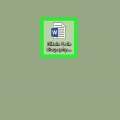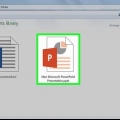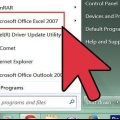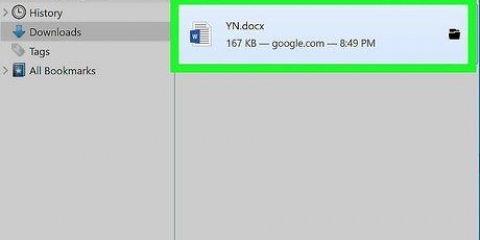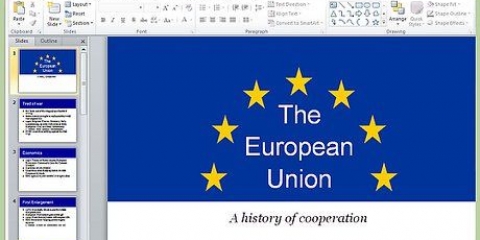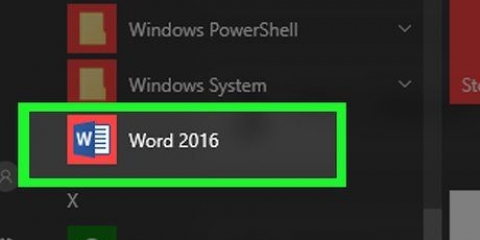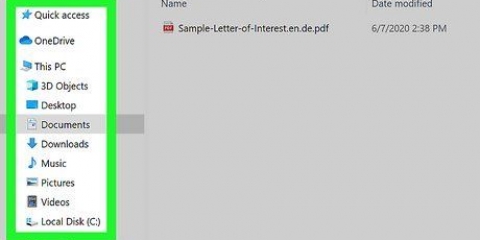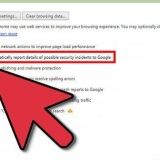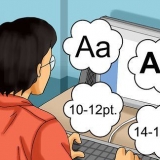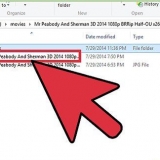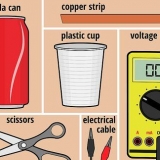Se rimuovi lo spazio tra le righe o vuoi aggiungere nuovo testo, la formattazione potrebbe non essere corretta, quindi esegui sempre questo passaggio per ultimo. Non dimenticare di salvare il tuo documento!
Fare clic su `File` → `Opzioni` per aprire la finestra Opzioni. Fare clic su "Barra degli strumenti di accesso rapido". Seleziona "Tutti i compiti" in "Scegli compiti da:" Scorri verso il basso i comandi in ordine alfabetico, fino a trovare "Invia a Microsoft Powerpoint". Fare clic su `Aggiungi > >`. Fare clic su OK nell`angolo in basso a destra. Un piccolo pulsante apparirà ora nell`angolo in alto a sinistra della finestra di Word, permettendoti di inviare il documento a PowerPoint.

Dovrai comunque aggiungere manualmente le immagini a PowerPoint. 





Livello 1= titoli delle diapositive Livello 2=testo diapositiva Livello 3 e sopra=sottoproiettili testo principale non viene visualizzato in PowerPoint.
Fare clic su `File` → `Opzioni` per aprire la finestra Opzioni. Fare clic su "Barra degli strumenti di accesso rapido". Seleziona "Tutti i compiti" in "Scegli compiti da:" Scorri verso il basso i comandi in ordine alfabetico, fino a trovare "Invia a Microsoft Powerpoint". Fare clic su `Aggiungi > >`.



Nella vista Panoramica, lascia vuote le righe etichettate "Livello 1" e premi "Invio" 
Livello 1= titoli delle diapositive Livello 2=testo diapositiva Livello 3 e su=sottoproiettili testo principale non viene visualizzato in PowerPoint.
Per posizionare le diapositive nel posto giusto, fai clic sulla diapositiva che desideri posizionare davanti al documento di Word, per "Nuova diapositiva". PowerPoint creerà automaticamente ogni diapositiva del documento in ordine, non solo la prima.
Fare clic con il pulsante destro del mouse sul testo o sull`immagine che si desidera collegare. Scegli l`opzione `Collegamento ipertestuale..` Seleziona il file che desideri aprire dal menu e fai clic su "OK". Ora fai clic sull`immagine o sul testo durante la presentazione per aprire il documento di Word.

Converti un documento word in powerpoint
Contenuto
PowerPoint ti consente di unire testo e immagini per le presentazioni, consentendoti di dirigere il flusso di informazioni aggiungendo punti di interesse, immagini e diagrammi. Con poche modifiche, puoi salvarti dalla riscrittura di un documento e trasformare istantaneamente i tuoi documenti Word in una presentazione PowerPoint.
Passi
Metodo 1 di 3: Conversione di documenti Word

1. Apri il tuo documento usando Microsoft Word. Avvia Word e apri il documento tramite `File` → `Apri`. Qualsiasi documento può essere convertito in PowerPoint. Tieni presente che dovrai copiare e incollare le immagini manualmente.

2. Crea qualsiasi "diapositiva" con titoli. Per dire a PowerPoint come convertire le pagine in diapositive, dovrai formattare il contenuto del documento di Word. Di solito, sopra ogni elenco, paragrafo o frase da cui vuoi creare una diapositiva separata, scrivi un titolo per la diapositiva, ad esempio "Dati del primo trimestre" o "Risorse".
Questo sarà il grande testo in grassetto nella parte superiore di ogni diapositiva di PowerPoint.

3. Vai al menu "Stili". Fai clic su "Start" a sinistra del menu principale di Word. Nella parte superiore del menu principale vedrai una grande casella con l`etichetta "Stili". Qui troverai diversi esempi di formattazione, come `Standard`, `Nessuna distanza`, `Intestazione 1`, ecc.

4. Seleziona i tuoi titoli e clicca su `Coppa 1`. Dovrai formattare ogni titolo individualmente. Il testo diventerà più grande, in grassetto e blu e PowerPoint utilizzerà questa formattazione per determinare quale testo utilizzare come titolo della diapositiva.

5. Formatta il contenuto della diapositiva come "Titolo 2". Premi il tasto "Invio" per creare spazio tra ogni sezione di testo che vuoi separare l`una dall`altra. Evidenzia il testo e seleziona "Titolo 2" dal menu "Stili". Il testo diventa blu. Ogni singola riga o paragrafo diventerà un paragrafo separato nella diapositiva finale.
Il testo sezionato verrà incluso nella stessa diapositiva se formattato come "Titolo 2".

6. Aggiungi punti secondari usando "Testa 3". Se assegni qualcosa a "Intestazione 3", verrà rientrato su una riga separata. La diapositiva di PowerPoint sarà quindi simile a questa:
Testo formattato con "Titolo 2"
Testo formattato con "Titolo 3"

7. Metti uno spazio tra ogni diapositiva. Premi `Invio` per ogni nuovo titolo. Con questo crei una panoramica per PowerPoint. Ogni linea grande in grassetto indica un titolo e il piccolo testo blu sotto è il contenuto della diapositiva. Se è presente uno spazio vuoto seguito da un altro titolo, PowerPoint creerà diapositive separate da entrambi.

8. Personalizza il tuo testo a piacimento. Una volta completata la panoramica, puoi modificare la dimensione, il colore e il carattere del tuo testo che verrà convertito in PowerPoint. Il testo non deve più essere blu o grassetto: la codifica per la conversione in PowerPoint è già stata eseguita.

9. Invia il documento a PowerPoint utilizzando `File → `Invia a PowerPoint`. PowerPoint convertirà automaticamente il tuo documento in diapositive. Se non vedi il pulsante "Invia a PowerPoint", procedi come segue:

10. Personalizza la tua presentazione in PowerPoint. Dai il tocco finale alla tua presentazione, come animazioni di diapositive, suoni, temi o immagini.
Word non converte automaticamente le immagini per te: dovrai copiarle e incollarle manualmente o aggiungerle alle diapositive.
Metodo 2 di 3: crea un nuovo documento PowerPoint in Word

1. Utilizzare la visualizzazione Struttura per organizzare un nuovo documento di Word per PowerPoint. Word formatterà automaticamente titoli e testo in modo da poter scrivere e modificare un documento PowerPoint prima di convertirlo in diapositive.

2. Avvia un "Nuovo documento" in Word. Fare clic su `File` → `Nuovo` per avviare un documento vuoto. Puoi anche premere `Ctrl` e `N` contemporaneamente.

3. Fare clic su `Visualizza` → `Panoramica`. La scheda "Visualizza" si trova nel menu principale. Fare clic su di esso e nella barra multifunzione verrà visualizzata la scheda "Visualizzazioni documento". Fare clic su "Panoramica". Si aprirà la finestra di modifica Panoramica.
Questa vista sembra un grande schermo bianco con delle schede sopra di esso.

4. Digita il titolo della tua prima diapositiva e premi "Invio". Il testo viene visualizzato con un carattere grande ed è colorato in blu scuro: questo mostra il titolo di ogni diapositiva.

5. Premi "tab" per scrivere il testo della diapositiva. Questo farà rientrare la linea a destra. Tutto ciò che scriverai ora appartiene al testo della diapositiva. Ogni volta che premi Invio, salti a una nuova riga, che corrisponde ai "punti elenco" o ai punti elenco nel tuo PowerPoint.
Premendo di nuovo tab si creano `sottoproiettili, come questo:
Questo è un sub-proiettile.

6. Inizia una nuova diapositiva scegliendo "Livello 1" nell`angolo in alto a sinistra. Dopo aver scritto tutto il testo per la diapositiva, premi Invio per iniziare una nuova riga. Nell`angolo in alto a sinistra, sotto "Strumenti Panoramica", vedrai un menu che dice "Livello". Usa le frecce verdi o il menu a tendina e seleziona `Livello 1` per creare un nuovo titolo.
Puoi anche fare clic e trascinare i cerchietti grigi accanto al testo. Se trascini un cerchio completamente a sinistra, diventa un titolo.

7. Imposta i "Livelli" per formattare le diapositive. Clicca su una linea e cambia il `Livello` ogni volta che vuoi. Converti il livello in PowerPoint come segue:

8. Invia il documento a PowerPoint utilizzando `File→`Invia a PowerPoint`. PowerPoint convertirà automaticamente il tuo documento in diapositive. Se non vedi il pulsante "Invia a PowerPoint", procedi come segue.

9. Fare clic su OK nell`angolo in basso a destra. Un piccolo pulsante apparirà ora nell`angolo in alto a sinistra della finestra di Word, permettendoti di inviare il documento a PowerPoint.

10. Quello che puoi anche fare è aprire il tuo documento direttamente in PowerPoint. PowerPoint convertirà automaticamente i documenti scritti in formato Struttura per te. In PowerPoint, fai clic su "File" → "Apri". Seleziona "Tutti i file" dal menu a discesa dietro il campo Apri per visualizzare i documenti di Word. Trova e apri il tuo documento per convertirlo automaticamente.

11. Personalizza la tua presentazione in PowerPoint. Dai il tocco finale alla tua presentazione, come animazioni di diapositive, suoni, temi e immagini.
Word non converte automaticamente le immagini per te: dovrai copiarle e incollarle manualmente o aggiungerle alle diapositive.
Metodo 3 di 3: Risoluzione dei problemi

1. Crea singole diapositive senza titoli. Per creare una nuova diapositiva senza titolo, premi semplicemente "Invio" per creare una nuova riga sopra il testo laterale. Premi una volta la barra spaziatrice, quindi seleziona quello spazio con il mouse. Formatta lo spazio come "Intestazione 1" nella barra degli strumenti Stili. Ciò è utile per creare diapositive di collegamento, diapositive senza titoli o quando si desidera creare diapositive vuote per le immagini.

2. Controlla il tuo lavoro prima di convertirlo. Fai clic sulla scheda "Visualizza" nel menu principale di Word e scegli "Riepilogo" nell`angolo in alto a sinistra. Questo non cambia il tuo documento, ma te lo mostra nell`ordine mostrato. Ogni "Livello" (che puoi modificare con le frecce verdi) nella parte superiore della finestra corrisponde a una parte diversa della tua presentazione PowerPoint:

3. Aggiungi diapositive da Word a una presentazione PowerPoint esistente. Se vuoi solo aggiungere alcune diapositive da un documento di Word, puoi lasciare che PowerPoint generi nuove diapositive basate sul documento di Word. Puoi farlo navigando fino al punto in cui desideri inserire le diapositive. Fai clic sulla piccola freccia giù sotto "Nuova diapositiva" e scegli "Diapositiva dalla panoramica".

4. Collega documenti Word in PowerPoint. Microsoft offre la possibilità di aprire i documenti di Word direttamente da PowerPoint, se non si desidera convertire l`intero documento in una presentazione. Ciò ti consente di fare riferimento al tuo documento Word senza dover effettivamente creare un intero carico di nuove diapositive. Quando mostri la presentazione, puoi fare clic sul collegamento per aprire il documento. Quando chiudi di nuovo la presentazione, PowerPoint riprenderà automaticamente da dove eri rimasto.

5. Aggiungi immagini copiandole e incollandole da Word. Sfortunatamente PowerPoint non può convertire le tue immagini da Word. Per reinserirli nel documento, fai clic con il pulsante destro del mouse sull`immagine in Word e scegli "Copia". Quindi vai alla diapositiva in cui desideri posizionare l`immagine in PowerPoint, fai clic con il pulsante destro del mouse e seleziona "Incolla". Puoi spostare, ridimensionare o ritagliare l`immagine in PowerPoint.
Puoi anche utilizzare il pulsante "Inserisci" in PowerPoint per cercare sul tuo computer le immagini da aggiungere.

6. Scarica l`ultima versione di Microsoft Office. Se non riesci a convertire i tuoi documenti, nonostante abbia tutto organizzato e aperto correttamente, probabilmente hai una versione precedente di Microsoft Office. In tal caso, scaricare l`ultima versione da Il sito web di Microsoft.
Puoi anche usare un [richiesta di prova], se devi convertire solo pochi documenti.
Consigli
- Prova approcci diversi! Potrebbe essere necessario provare diversi metodi di conversione a seconda del tempo, delle dimensioni del documento e di altri fattori.
Avvertenze
- Metti alla prova la tua presentazione PowerPoint dopo la conversione. Se non sei soddisfatto dell`intera presentazione PowerPoint dopo la conversione, potrebbe essere necessario apportare alcune modifiche manualmente.
Articoli sull'argomento "Converti un documento word in powerpoint"
Condividi sui social network:
Simile
Popolare